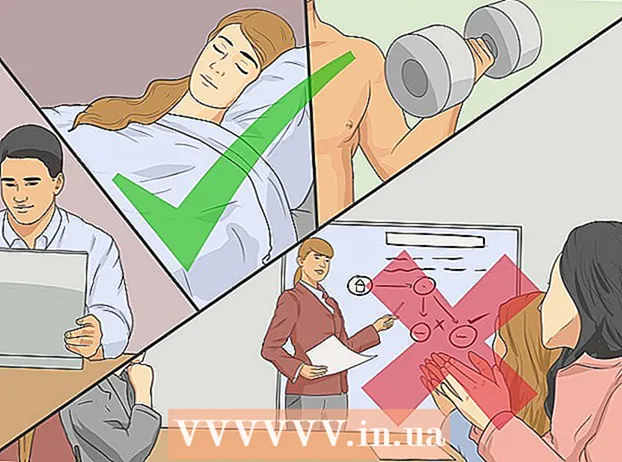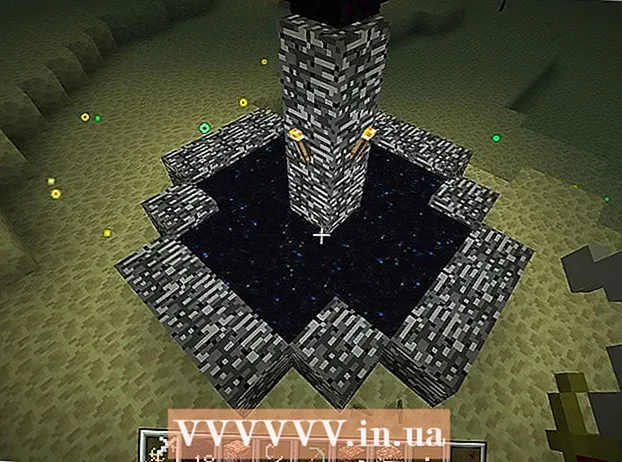Höfundur:
John Stephens
Sköpunardag:
25 Janúar 2021
Uppfærsludagsetning:
1 Júlí 2024
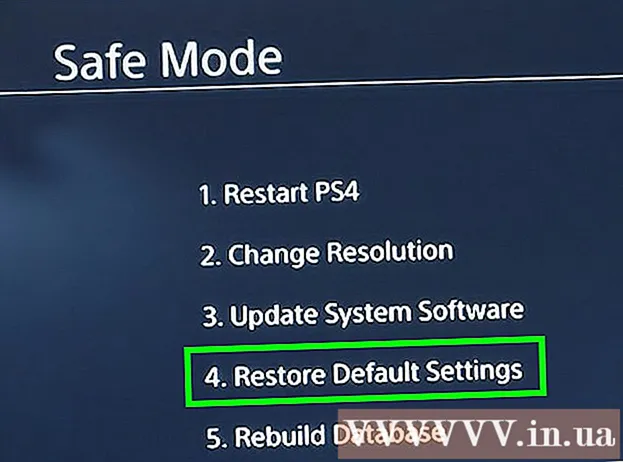
Efni.
PlayStation 4 (PS4) er leikjatölva sem gerir kleift að setja upp marga mismunandi notendur í sama kerfi. Þegar kemur að því að eyða notanda er ferlið mjög einfalt.
Skref
Aðferð 1 af 3: Eyða öðrum notendum af aðalreikningi
Skráðu þig inn á aðalreikninginn þinn. Kveiktu á PS4 og sláðu inn persónuskilríkin eins og venjulega. Til að eyða öðrum reikningum þarftu að vera skráður inn sem aðalnotandi.

Farðu í „Stillingar“. Ýttu upp vinstri stýripinnann af heimaskjánum til að opna valmyndina. Haltu áfram að nota vinstri stafinn til að fletta, flettu til hægri þar til þú finnur verkfærakassatáknið „Stillingar“. Ýttu á „X“ til að velja það.
Opnaðu „Innstillingar innskráningar“ skjásins. Frá stillingarvalmyndinni skaltu fletta niður að „Notendastjórnun“. Héðan smellirðu á „Delete User“.

Eyða notandanum sem þú vilt eyða. Skrunaðu niður að notandanum sem þú vilt fjarlægja. Ýttu á „X“ og staðfestu síðan til að eyða þeim notanda. Fylgdu síðan leiðbeiningum PS4.- Til að fjarlægja aðalreikninginn verður PS4 að fara aftur í gang. Eftir að ýta á „Delete“ hnappinn verður þú beðinn um að staðfesta að endurræsa PS4. Kerfið þitt verður nú aftur komið í verksmiðjustillingar. Öll gögn sem ekki hafa verið tekin afrit glatast að eilífu.
- Til að taka öryggisafrit af gögnum þínum, farðu í Stillingar> Umsjón vistuð gagnastjórnun> Vistuð gögn í kerfisgeymslu. Veldu „Ský“ til að vista gögn í skýinu eða „USB-geymsla“ til að vista á USB tæki, svo sem varabúnaðardisk. Veldu leikinn og forritið sem þú vilt taka afrit af og ýttu á „Copy“.
- Ekki slökkva á PS4 meðan öryggisafritið er í gangi: þú getur skemmt það verulega.
- Til að fjarlægja aðalreikninginn verður PS4 að fara aftur í gang. Eftir að ýta á „Delete“ hnappinn verður þú beðinn um að staðfesta að endurræsa PS4. Kerfið þitt verður nú aftur komið í verksmiðjustillingar. Öll gögn sem ekki hafa verið tekin afrit glatast að eilífu.

Athugaðu hvort reikningnum hafi verið eytt. Skráðu þig út af PS4 og skráðu þig aftur inn. Ef notandinn birtist ekki lengur á stillingaskjánum hefurðu fjarlægt þá úr kerfinu. auglýsing
Aðferð 2 af 3: Gerðu endurstillingu á verksmiðju frá aðalreikningnum
Skráðu þig inn á aðalreikninginn. Kveiktu á PS4 og sláðu inn persónuskilríkin eins og venjulega. Þú verður að vera skráður inn sem aðalnotandi.
Farðu í „Stillingar“. Ýttu upp vinstri stýripinnann af heimaskjánum til að komast í valkostavalmynd. Haltu áfram að nota þennan vinstri staf til að fletta, flettu til hægri þar til þú finnur verkfærakassann „Stillingar“. Ýttu á „X“ til að velja það.
Opnaðu „frumstillingar“ skjáinn. Frá stillingarvalmyndinni skaltu fletta niður að „frumstilling“. Þaðan skaltu smella á „Ræsa PS4“. Veldu „Fullt“ og fylgdu leiðbeiningunum. PS4 verður endurreist í verksmiðjustillingum, öll gögn sem ekki hafa verið afrituð, svo sem bilanir, skjámyndir o.s.frv. verði eytt.
- Til að taka öryggisafrit af gögnum þínum, farðu í Stillingar> Umsjón vistuð gagnastjórnun> Vistuð gögn í kerfisgeymslu. Veldu „Ský“ til að vista í skýinu eða „USB geymsla“ til að vista á USB tæki svo sem afrit harða diskinum. Veldu leikina og forritin sem þú vilt taka afrit af og smelltu síðan á „Afrita“.
- Full endurstilling verksmiðju mun taka nokkrar klukkustundir. Ekki slökkva á PS4 meðan á þessu ferli stendur, þar sem slíkt getur valdið alvarlegu tjóni.
Aðferð 3 af 3: Eyddu notandanum með því að endurstilla verksmiðjustillingarnar sjálfur
Taktu afrit af gögnum sem þú vilt ekki tapa. Farðu í Stillingar> Umsjón vistuð gagnastjórnun> Vistuð gögn í kerfisgeymslu. Veldu „Ský“ til að vista í skýinu eða „USB geymsla“ til að vista á USB tæki eins og afrit harðan disk.Veldu leikina og forritin sem þú vilt taka afrit af og smelltu síðan á „Afrita“.
Slökktu á hitanum. Ýttu á rofann í nokkrar sekúndur. Bíddu þar til pípið hljómar og ljósið verður rautt. Drop armur.
Kveiktu á. Haltu aftur rofanum. Þú heyrir tvö píp, það síðarnefnda birtist um það bil 7 sekúndum eftir það fyrsta. Drop armur.
Smelltu á „Restore Default Settings“. Þegar PS4 er í gangi aftur verður þú settur í örugga stillingu. Notaðu nú vinstri stýripinnann til að fletta niður að „Restore Default Settings“ valkostinum. Ýttu á „X“ til að velja og fylgja leiðbeiningum PS4. PS4 verður aftur komið í verksmiðjustillingar, öll óvistuð gögn eins og bilanir, skjámyndir o.s.frv. verði eytt.
- Í öruggri stillingu verður stjórnandi að vera tengdur við myndavélarhúsið í gegnum USB tengi.
- Þú ættir aðeins að nota þessa aðferð ef þú verður að ræsa PS4 án lykilorðs.